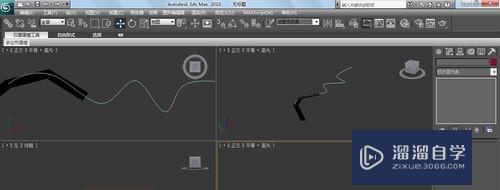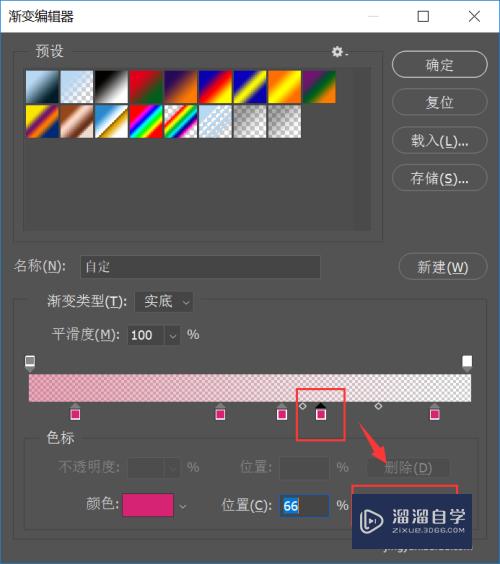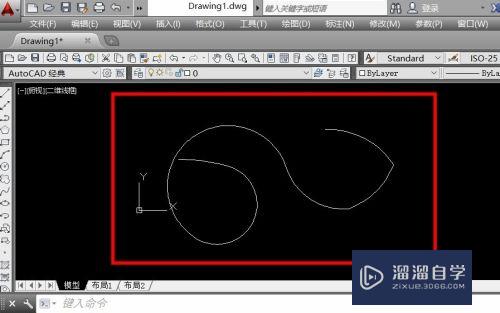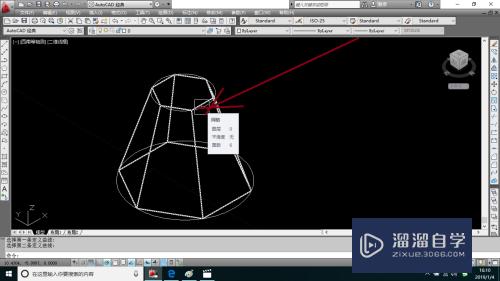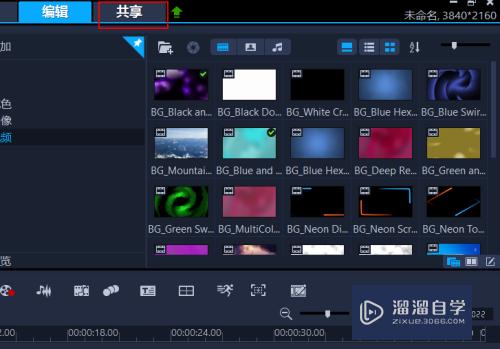Photoshop怎么校正倾斜的图片(ps如何校正倾斜图片)优质
有时候拍摄的照片没有抓好角度。或者打开了广角。导致照片里面的人物或者建筑都倾斜了。这样的照片就不好看了。不过Photoshop软件能够修复。下面一起来看看Photoshop怎么校正倾斜的图片的。
工具/软件
硬件型号:联想(Lenovo)天逸510S
系统版本:Windows7
所需软件:Photoshop 2013
方法/步骤
第1步
打开ps。直接拖拽图片。
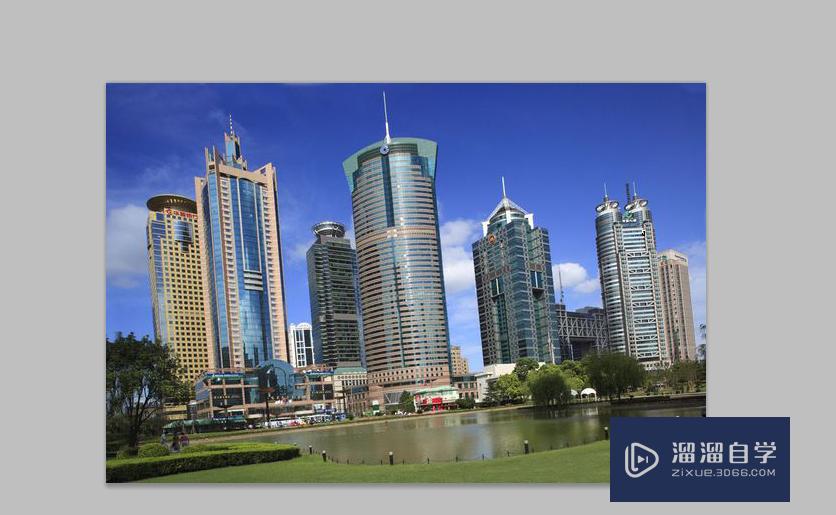
第2步
点击滤镜-镜头校正。
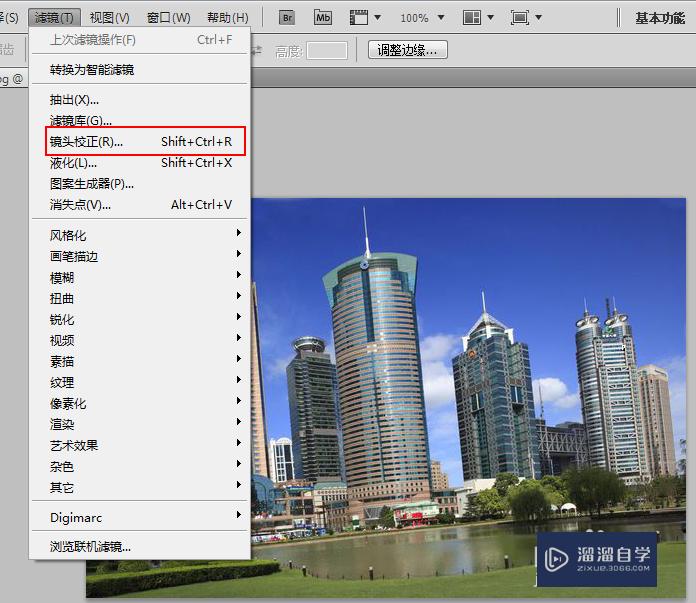
第3步
出现校正对话框。
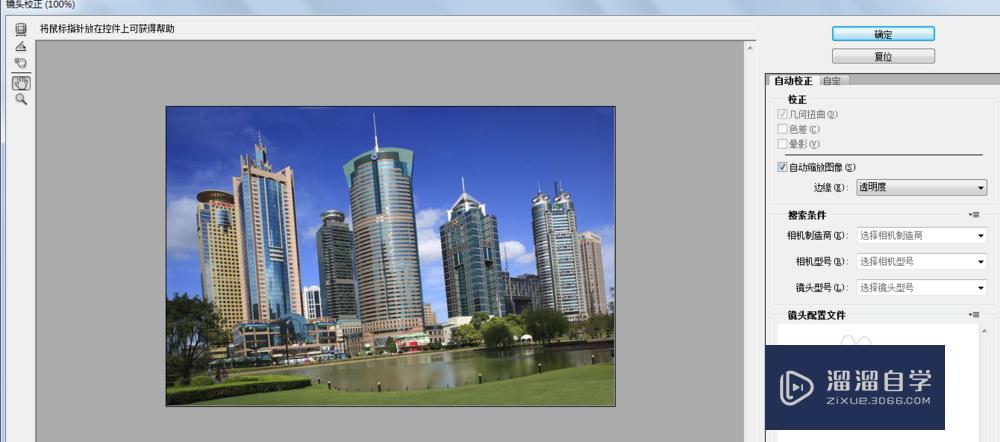
第4步
然后点击拉直工具。从右向左滑一条直线。
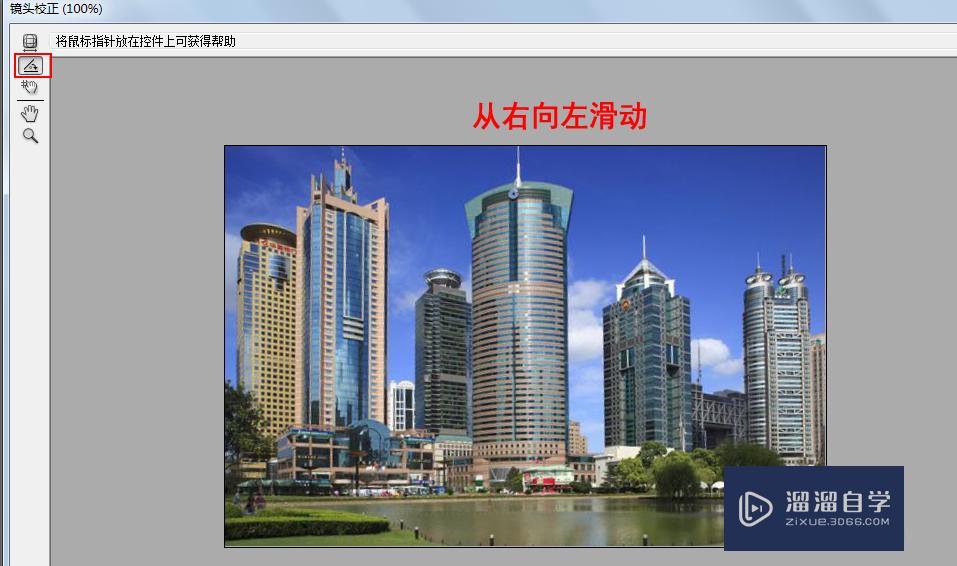
第5步
倾斜的大楼变正了。

第6步
ps版本高的话。可以点击滤镜-自适应广角。
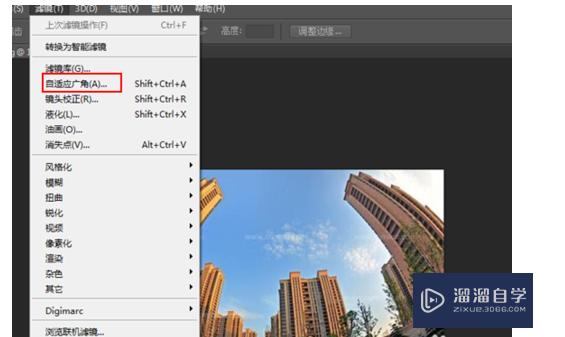
以上关于“Photoshop怎么校正倾斜的图片(ps如何校正倾斜图片)”的内容小渲今天就介绍到这里。希望这篇文章能够帮助到小伙伴们解决问题。如果觉得教程不详细的话。可以在本站搜索相关的教程学习哦!
更多精选教程文章推荐
以上是由资深渲染大师 小渲 整理编辑的,如果觉得对你有帮助,可以收藏或分享给身边的人
本文标题:Photoshop怎么校正倾斜的图片(ps如何校正倾斜图片)
本文地址:http://www.hszkedu.com/58372.html ,转载请注明来源:云渲染教程网
友情提示:本站内容均为网友发布,并不代表本站立场,如果本站的信息无意侵犯了您的版权,请联系我们及时处理,分享目的仅供大家学习与参考,不代表云渲染农场的立场!
本文地址:http://www.hszkedu.com/58372.html ,转载请注明来源:云渲染教程网
友情提示:本站内容均为网友发布,并不代表本站立场,如果本站的信息无意侵犯了您的版权,请联系我们及时处理,分享目的仅供大家学习与参考,不代表云渲染农场的立场!